Excelでドロップダウンメニューを作る方法
Excel のドロップダウン メニューは、ユーザーがプリセット オプションをすばやく選択し、データ入力の効率と精度を向上させるのに役立つ非常に実用的な機能です。この記事では、Excelでドロップダウンメニューを作成し、構造化データを提供する方法と手順を詳しく紹介します。
目次
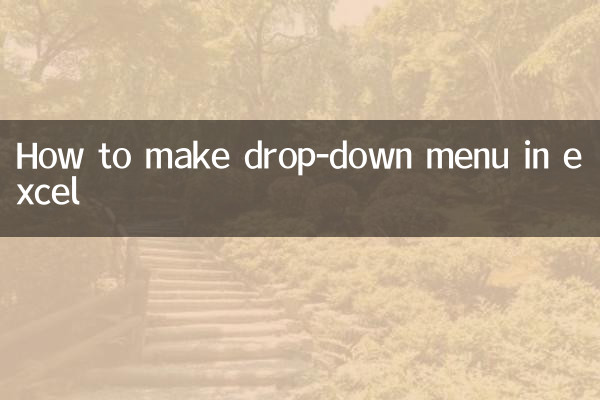
1. Excel のドロップダウン メニューとは何ですか?
2. ドロップダウン メニューを作成する手順
3. よくある質問と解決策
4. 高度なテクニック: 動的なドロップダウン メニュー
5. まとめ
1. Excel のドロップダウン メニューとは何ですか?
Excel ドロップダウン メニュー (データ検証リストとも呼ばれる) は、ユーザーがプリセット オプションからデータを選択できるようにする機能です。通常、フォーム、データ入力フォーム、または標準化された入力が必要なその他のシナリオで使用されます。
2. ドロップダウン メニューを作成する手順
Excel のドロップダウン メニューを作成する詳細な手順は次のとおりです。
| ステップ | 操作する |
|---|---|
| 1 | Excel を開き、ドロップダウン メニューを追加するセルまたはセル範囲を選択します。 |
| 2 | メニューバーの「データ」タブをクリックし、「データ検証」を選択します。 |
| 3 | ポップアップの「データ検証」ダイアログボックスで、「設定」タブを選択します。 |
| 4 | 「許可」ドロップダウンメニューから「シーケンス」を選択します。 |
| 5 | [ソース] ボックスにドロップダウン メニューのオプションをカンマで区切って入力するか (例: Apple、Banana、Orange)、オプションを含むセル範囲を選択します。 |
| 6 | 「OK」をクリックして設定を完了します。 |
3. よくある質問と解決策
Excel のドロップダウン メニューを使用するときに問題が発生する場合があります。一般的な問題と解決策は次のとおりです。
| 質問 | 解決 |
|---|---|
| ドロップダウンメニューが表示されない | 「データ検証」設定が正しいことを確認し、「許可」オプションが「シーケンス」であることを確認してください。 |
| オプションを更新できません | セル範囲から選択した場合は、範囲内のデータが更新されていることを確認してください。 |
| 無効なデータを入力してください | 「データ検証」ダイアログボックスの「NULL 値を無視する」と「ドロップダウン矢印を提供する」にチェックを入れます。 |
4. 高度なテクニック: 動的なドロップダウン メニュー
動的ドロップダウン メニューでは、他のセルの値に基づいてオプションを自動的に更新できます。動的なドロップダウン メニューを作成する手順は次のとおりです。
| ステップ | 操作する |
|---|---|
| 1 | 名前付き範囲を作成し、OFFSET 関数を使用してデータ領域を動的に参照します。 |
| 2 | この名前付き範囲をデータ検証のソースで使用します。 |
| 3 | ダイナミックレンジを確保するデータソースは入力によって異なります。 |
5. まとめ
Excel のドロップダウン メニューは、データ入力の効率と精度を大幅に向上させる非常に実用的な機能です。この記事の導入により、基本的なドロップダウン メニューの作成方法と一般的な問題の解決方法をすでに理解しているはずです。より高度な機能が必要な場合は、動的なドロップダウン メニューを試して作業効率をさらに向上させることができます。
この記事がお役に立てば幸いです!ご質問やご提案がございましたら、コメント欄に残してください。
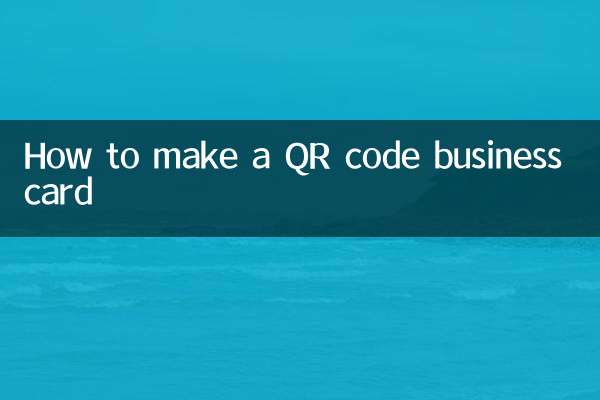
詳細を確認してください

詳細を確認してください